개요
Vision이 비디오 피드 또는 동작 이벤트를 보내지 못하게 하는 플레이어의 '인증서가 만료되었습니다' 문제를 수정합니다.
This article has been deprecated in favor of the programmatic fix that went out in Player 1.3.2.
Tulip Vision은 내부적으로 지속적인 보안 연결을 통해 Vision을 실행하는 플레이어 PC와 클라우드 Tulip 인스턴스 간에 구성을 전송하고 수신합니다. Vision은 2021년 9월 30일 현재 동일한 신뢰할 수 있는 인증 기관의 최신 인증서를 사용하도록 업데이트된 만료된 인증서를 사용하고 있었습니다. 이 문제는 Tulip 클라우드 측에서 업데이트되었지만, Windows 컴퓨터에서 실행 중인 일부 Tulip 플레이어는 최신 인증서를 사용하여 클라우드에 연결하는 데 문제가 발생할 수 있습니다.
플레이어 로그에 다음과 유사한 경고가 표시될 수 있습니다:
실시간 API 재연결 오류: "오류: "https://<사용자 인스턴스>/api/v2/ws/connect/models에 대한 요청 실패, 이유: 인증서가 만료되었습니다" 메시지와 함께 REST API 오류로 인해 "models-xxxxx" 연결에 대한 WebSocket URL을 검색하지 못했습니다."
이 문제는 컴퓨터의 Windows 인증서 저장소에 만료된 인증서가 충돌하기 때문에 발생하는 것일 수 있습니다.
사전 요구 사항
- 이 절차를 수행할 때는 컴퓨터에 관리자로 로그인했거나 사용자에 대해 '관리자 권한으로 실행' 권한이 활성화되어 있어야 합니다.
해결 절차
인증서 오류를 수정하려면 다음 단계를 따르세요:
- Windows 컴퓨터에서 브라우저(Chrome 권장)를 사용하여 이 웹사이트( https://valid-isrgrootx1.letsencrypt.org/ )로 이동합니다. 그러면 인증서 저장소에 인증서를 추가하라는 메시지가 자동으로 표시됩니다(이전에 없는 경우).
- Windows + R 키를 사용하여 실행 명령 상자를 엽니다. "mmc"를 입력하여 Microsoft 관리 콘솔을 엽니다.
If you are not logged in on an Administrator account you will need to run "mmc" as Administrator (this can be achieved by holding Shift+Ctrl when clicking "OK" in the Run dialog).
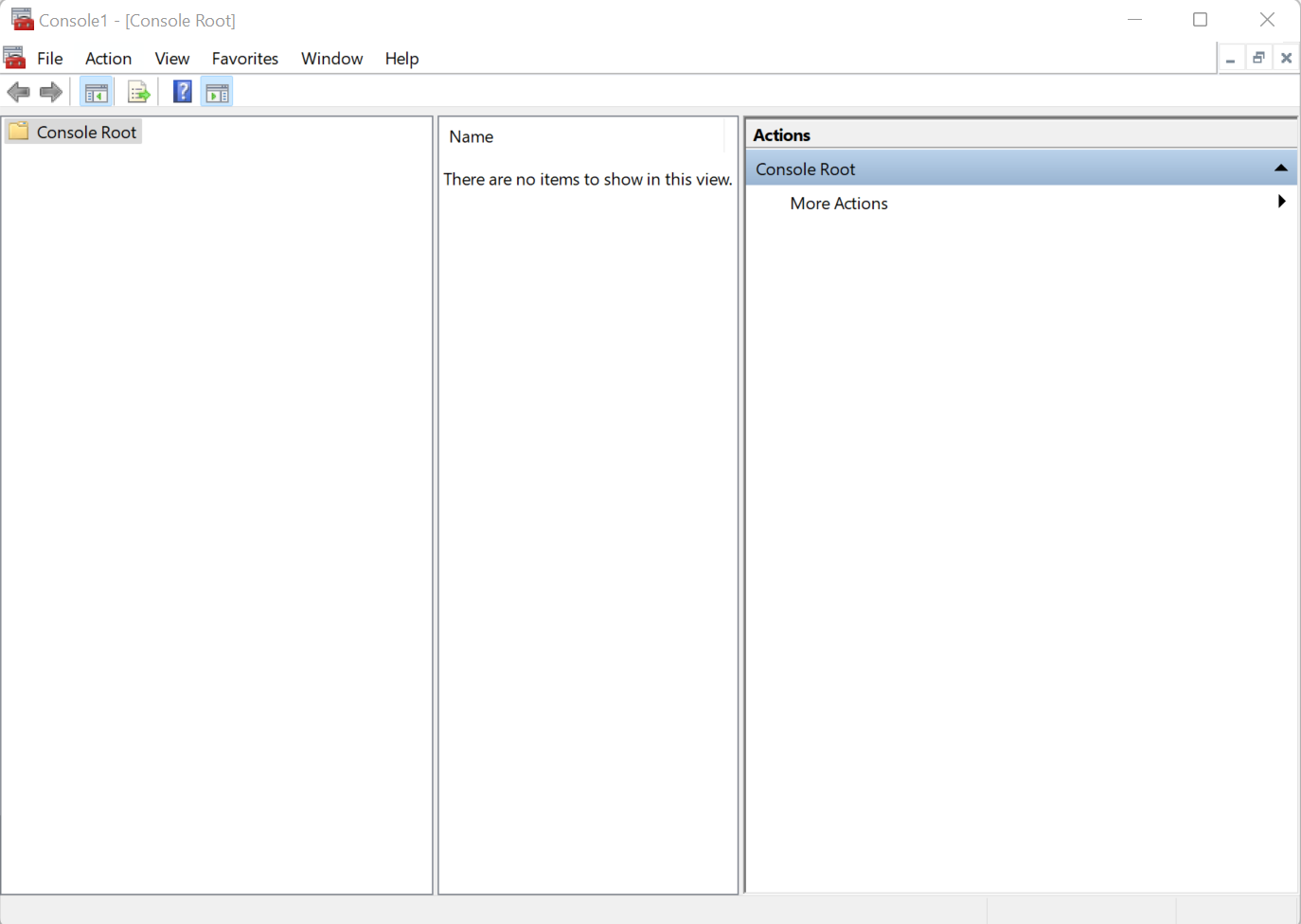
- "파일"을 클릭한 다음 "스냅인 추가/제거" 옵션을 선택합니다. 그러면 다른 대화 상자가 열립니다.
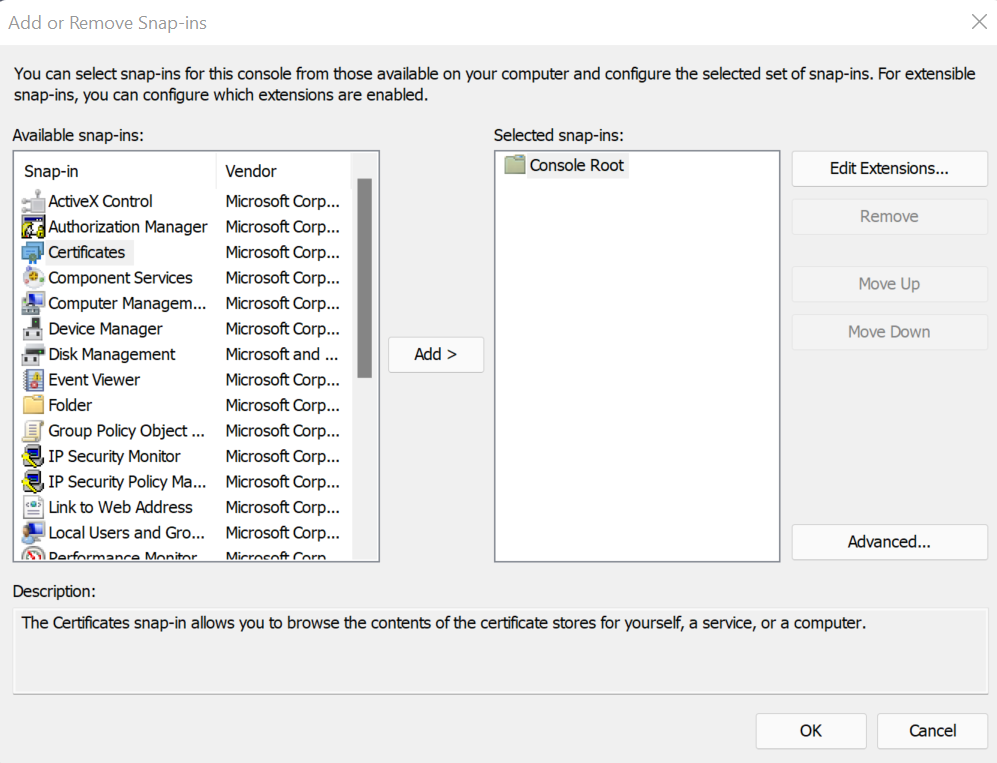
- "인증서"를 선택한 다음 "추가"를 클릭합니다. 이어지는 대화 상자에서 "컴퓨터 계정"을 선택한 다음 "로컬 컴퓨터"를 선택합니다. 이제 대화 상자에 "선택한 스냅인"에 추가된 인증서가 표시됩니다.
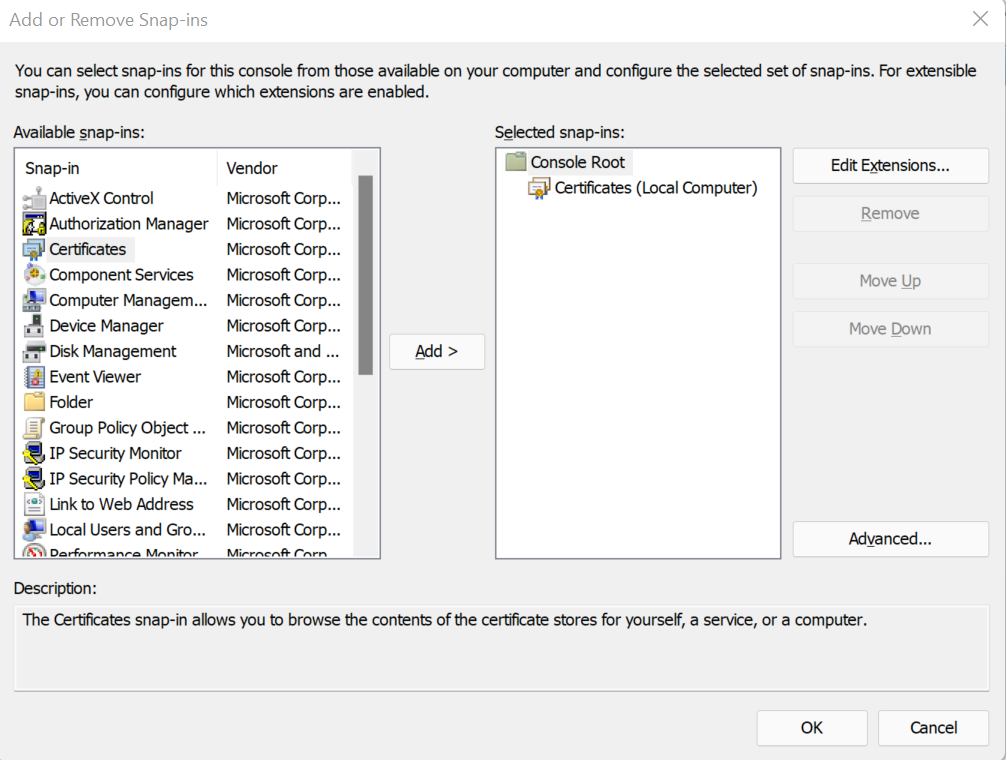
- 확인을 클릭하고 위 대화 상자를 닫습니다. 이제 기본 대화 상자에 "인증서"가 표시됩니다.
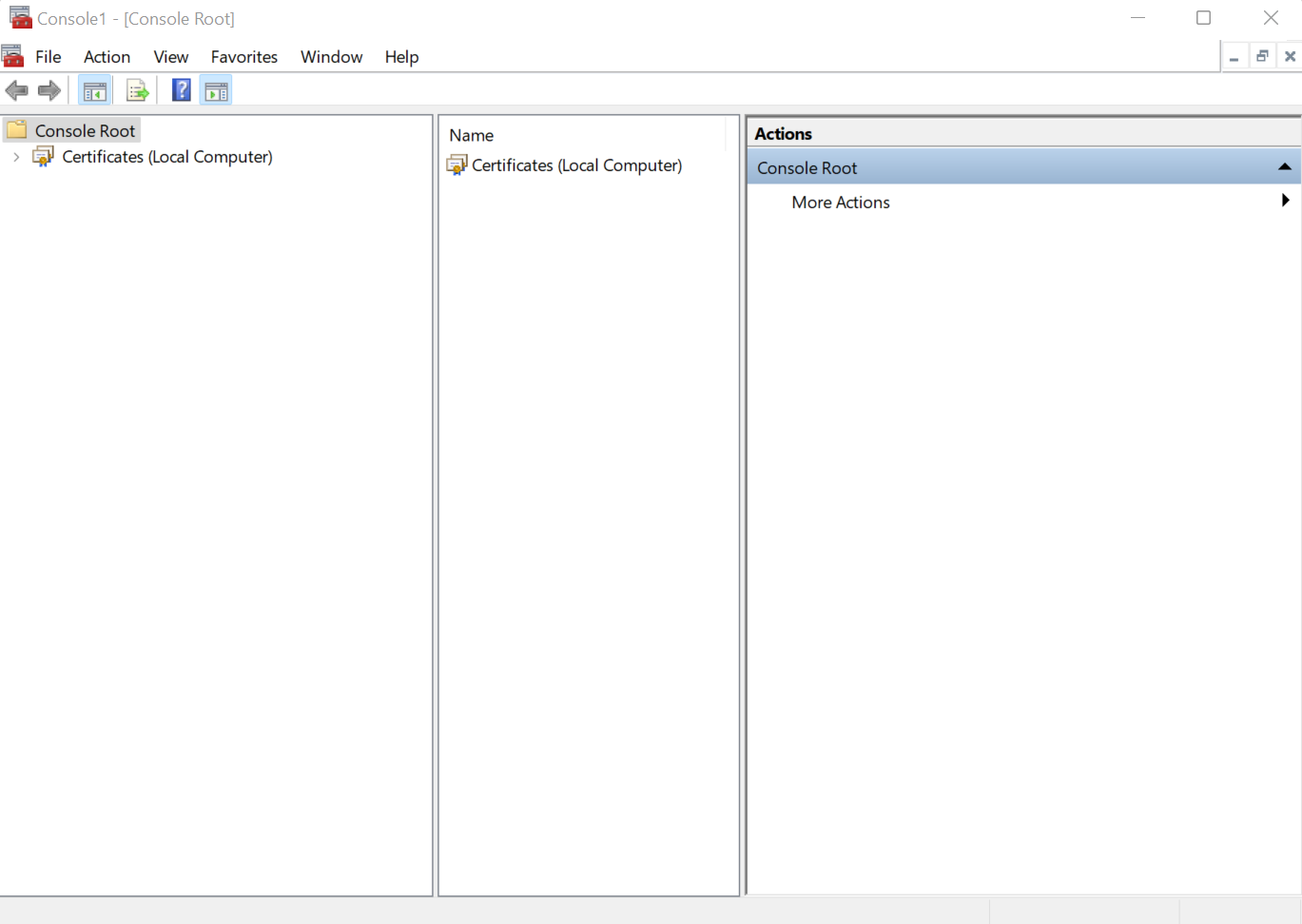
- 인증서를 두 번 클릭하고 "신뢰할 수 있는 루트 인증 기관"을 선택한 다음 "인증서"를 두 번 클릭합니다.
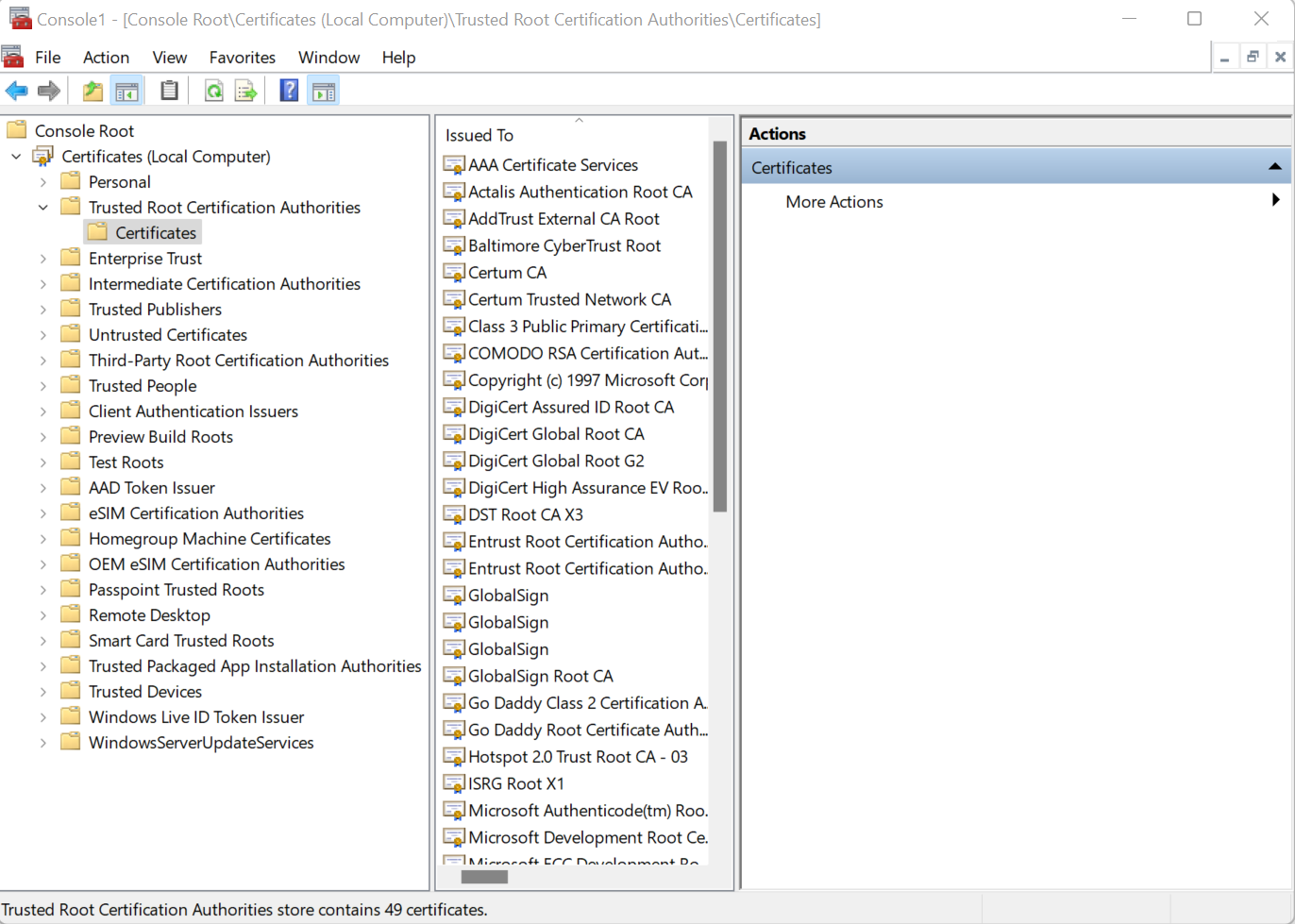
- "DST 루트 CA X3"를 클릭하고, 오른쪽 패널에서 DST 루트 CA X3 아래의 "추가 옵션" 메뉴를 확장하고 "삭제"를 선택하여 이 만료된 인증서를 삭제합니다.
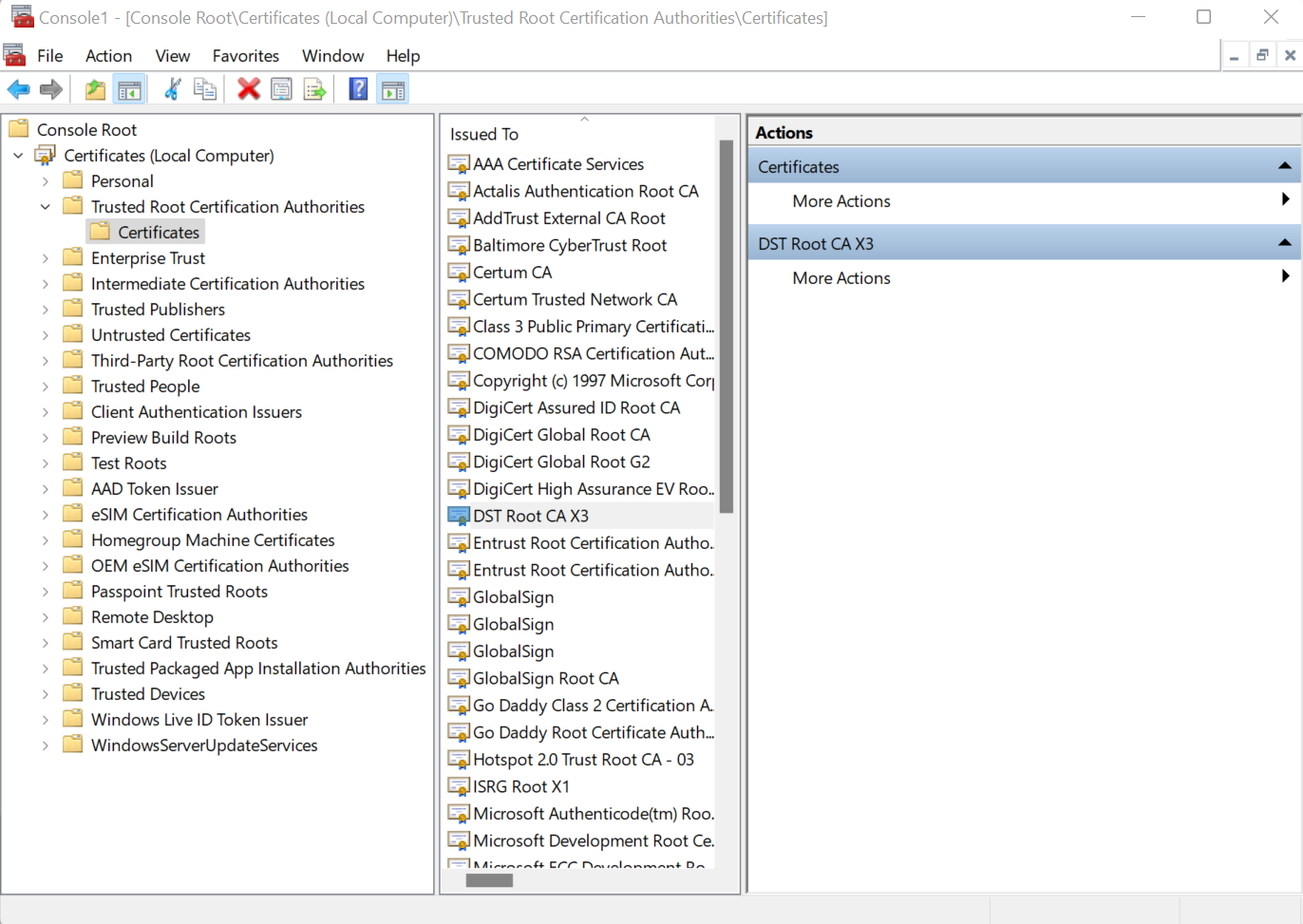
- 컴퓨터를 다시 시작하고 플레이어를 다시 확인합니다. 이제 오류가 사라지고 Vision을 다시 사용할 수 있을 것입니다.
문제가 지속되면 지원팀(support.tulip.co)으로 문의하세요.
